Usuwanie adware dystrybuowanego przez oszustwo "Flash Player Might Be Out Of Date"
Wirus MacZnany również jako: Oszustwo POP-UP Mac OS X Can Become Slow
Otrzymaj bezpłatne skanowanie i sprawdź, czy twój komputer jest zainfekowany.
USUŃ TO TERAZAby korzystać z w pełni funkcjonalnego produktu, musisz kupić licencję na Combo Cleaner. Dostępny jest 7-dniowy bezpłatny okres próbny. Combo Cleaner jest własnością i jest zarządzane przez RCS LT, spółkę macierzystą PCRisk.
Jak usunąć "Flash Player Might Be Out Of Date" z Mac?
Czym jest "Flash Player Might Be Out Of Date"?
"Flash Player Might Be Out Of Date" to oszustwo rozpowszechniane za pośrednictwem podejrzanej witryny internetowej korzystającej z usługi Amazon AWS. Ta oszukańcza strona została zaprojektowana w celu nakłonienia użytkowników do pobrania fałszywego instalatora Flash Player (pliku instalacyjnego), który zawiera różne adware i/lub porywacze przeglądarki. Mówiąc wprost, oszuści używają tej strony, aby nakłonić ludzi do zainstalowania niechcianych aplikacji, takich jak adware lub porywacze przeglądarki. Dość często ludzie są przekierowywani na strony tego typu przez potencjalnie niechciane aplikacje (PUA), które są zainstalowane na ich komputerach lub przeglądarkach.
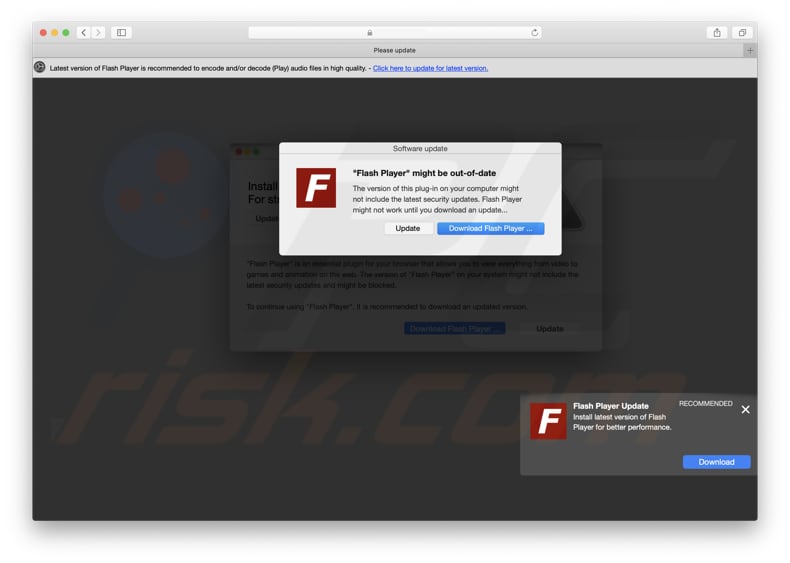
Po odwiedzeniu ta zwodnicza strona sugeruje, że zainstalowana wersja Flash Player może być nieaktualna i nie zawierać najnowszych aktualizacji zabezpieczeń. Twierdzi również, że Flash Player może nie działać, dopóki aktualizacja nie zostanie pobrana (i zainstalowana). Inne okno pop-up zaleca aktualizację Flash Player, ponieważ MacOS może stać się wolny, a telefon może ulec uszkodzeniu. Zdecydowanie zalecamy, aby nie ufać temu oszustwu, ponieważ pobranie i otwarcie tego pliku instalacyjnego Flash Player spowoduje instalację porywacza przeglądarki lub adware. Adware to oprogramowanie, które po zainstalowaniu wyświetla różne reklamy prowadzące do podejrzanych lub nawet złośliwych witryn. Oto kilka przykładów takich aplikacji: WindowArea, MatchKnowledge i Top Results. W niektórych przypadkach wyświetlane reklamy, po kliknięciu, uruchamiają skrypty, które pobierają i instalują niechciane aplikacje. Przykładami reklam wyświetlanych w aplikacjach typu adware są kupony, banery, ankiety, okna pop-up itd. Porywacze przeglądarki zmieniają ustawienia przeglądarki i promują fałszywe wyszukiwarki. Zbierają różne informacje, takie jak adresy IP, geolokalizacje, adresy URL odwiedzanych witryn, wprowadzane zapytania wyszukiwania itd. Niektóre przykłady porywaczy przeglądarki to: optimalsearch.me, searchmarquis.com, Epsilon i searchmine.net. Aby zapobiec instalacji niechcianych aplikacji spowodowanych przez fałszywą aktualizację Flash Player, zalecamy zignorowanie "Flash Player Might Be Out Of Date" lub innego podobnego oszustwa. Jeśli Flash Player został zainstalowany za pomocą tego lub innego podobnego okna pop-up, zalecamy przeskanowanie komputera Mac za pomocą legalnego programu anty-malware, takiego jak Combo Cleaner.
Jest bardzo prawdopodobne, że jeśli twoja przeglądarka sama otwiera to oszustwo, to jest na niej (lub w systemie operacyjnym) zainstalowana PUA. Aplikacje tego typu zwykle są zaprojektowane do działania jako adware lub narzędzia do śledzenia informacji. Zbierają takie dane, jak adresy IP, adresy URL otwieranych witryn, geolokalizacje, wprowadzone zapytania wyszukiwania i inne dane związane z przeglądaniem. W niektórych przypadkach aplikacje te obierają za cel również wrażliwe dane osobowe. Ich programiści zwykle udostępniają zebrane informacje innym stronom (potencjalnie cyberprzestępcom), które niewłaściwie wykorzystują je do generowania przychodów. Aby uniknąć problemów z bezpieczeństwem przeglądania, prywatnością w Internecie (i innych problemów) zalecamy jak najszybsze odinstalowanie wszystkich PUA, które mogą powodować niechciane przekierowania lub wyświetlanie reklam.
| Nazwa | Oszustwo POP-UP Mac OS X Can Become Slow |
| Typ zagrożenia | Malware Mac, wirus Mac |
| Fałszywa obietnica | Według tego oszustwa, Flash Player użytkownika może być niekatualny, nie działać i spowalniać komputer. |
| Powiązana domena | hajoopteg[.]com |
| Obsługiwany adres IP (hajoopteg[.]com) | 188.42.224.12 |
| Nazwy wykrycia (hajoopteg[.]com) | Pełna lista wykrycia (VirusTotal) |
| Objawy | Twój Mac stał się wolniejszy niż normalnie, widzisz niechciane reklamy pop-up, jesteś przekierowywany na podejrzane witryny. |
| Metody dystrybucji | Zwodnicze reklamy pop-up, instalatory bezpłatnego oprogramowania (sprzedaż wiązana), fałszywe instalatory flash player, pobrania plików torrent. |
| Zniszczenie | Śledzenie przeglądania Internetu (potencjalne problemy prywatności), wyświetlanie niechcianych reklam, przekierowania na podejrzane witryny, utrata prywatnych informacji. |
| Usuwanie |
Aby usunąć możliwe infekcje malware, przeskanuj komputer profesjonalnym oprogramowaniem antywirusowym. Nasi analitycy bezpieczeństwa zalecają korzystanie z Combo Cleaner. Pobierz Combo CleanerBezpłatny skaner sprawdza, czy twój komputer jest zainfekowany. Aby korzystać z w pełni funkcjonalnego produktu, musisz kupić licencję na Combo Cleaner. Dostępny jest 7-dniowy bezpłatny okres próbny. Combo Cleaner jest własnością i jest zarządzane przez RCS LT, spółkę macierzystą PCRisk. |
Internet jest pełen witryn z oszustwami. Kilka innych przykładów to: "We Detected Unwanted Pop-Ups On Your Mac", "Your Mac Is Infected With 4 Viruses" i "Apple Support Alert". Zazwyczaj strony te mają na celu nakłonienie użytkowników do pobrania i zainstalowania niechcianego oprogramowania lub skontaktowania się z oszustami, którzy próbują nakłonić ich do zapłacenia pieniędzy za niechciane oprogramowanie lub niepotrzebne usługi. Nigdy nie należy ufać żadnym stronom tego typu ani otwartym aplikacjom (PUA).
Jak zainstalowano potencjalnie niechciane aplikacje na moim komputerze?
PUA zwykle instaluje się (lub pobiera) za pomocą podejrzanych, zwodniczych, natrętnych reklam lub gdy twórcy oprogramowania wykorzystują zwodniczą metodę marketingową zwaną „sprzedażą wiązaną". Używają tej metody, aby oszukiwać ludzi do niechcianych pobrań lub instalacji PUA poprzez konfiguracje innych programów. Mówiąc ściślej, dołączają niechciane aplikacje w różnych konfiguracjach i ukrywają informacje o nich w swoich ustawieniach, takich jak „Niestandardowe", „Zaawansowane" i innych podobnych. Niezamierzone pobieranie i instalacje zdarzają się, gdy użytkownicy nie sprawdzają żadnego z tych ustawień i pozostawiają je bez zmian. Pozostawienie ustawień domyślnych oznacza zwykle zgodę na pobranie lub zainstalowanie nie tylko pożądanego oprogramowania, ale także PUA.
Jak uniknąć instalacji potencjalnie niechcianych aplikacji?
Pobieraj oprogramowanie z oficjalnych/wiarygodnych źródeł i unikaj korzystania z zewnętrznych programów do pobierania, instalatorów, sieci peer-to-peer, takich jak eMule, klientów torrent i innych podobnych narzędzi. Ponadto nie pomijaj kroków konfiguracji pobierania lub instalacji. Mówiąc ściślej, nie pozostawiaj niezaznaczonych żadnych „Niestandardowych"/„Zaawansowanych" ustawień. Ponadto zalecamy, aby nie klikać natrętnych reklam, zwłaszcza podczas odwiedzania podejrzanych stron. Po kliknięciu reklamy te otwierają potencjalnie złośliwe strony lub prowadzą do niechcianych pobrań, instalacji. Jeśli niechciane przekierowania i/lub natrętne reklamy są częstym problemem, odinstaluj wszystkie niechciane aplikacje (rozszerzenia, wtyczki lub dodatki) z przeglądarki oraz podejrzane programy z systemu operacyjnego. Jeśli twój komputer jest już zainfekowany PUA, zalecamy przeprowadzenie skanowania za pomocą Combo Cleaner Antivirus dla Windows, aby automatycznie je wyeliminować.
Wygląd oszustwa "Flash Player Might Be Out Of Date" (GIF):
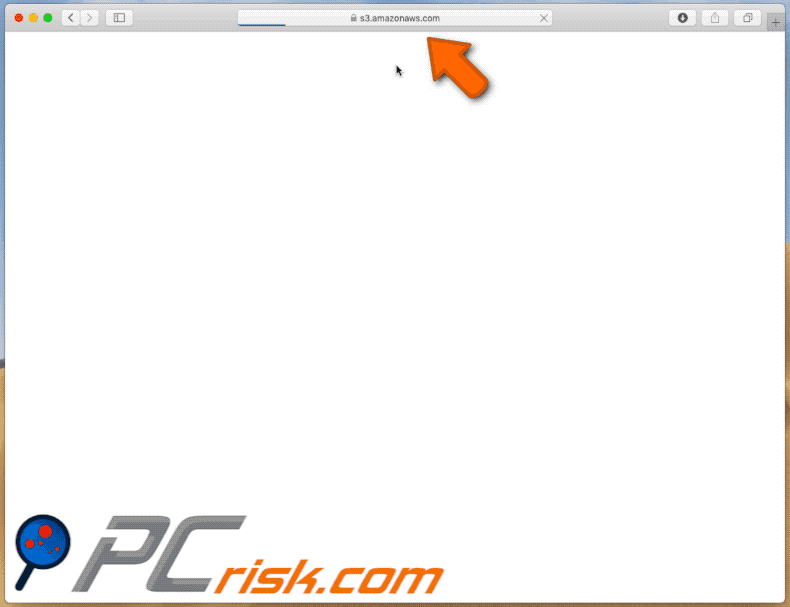
Tekst prezentowany w tym oszustwie:
Zalecana jest najnowsza wersja Flash Player do kodowania i/lub dekodowania (odtwarzania) plików audio w wysokiej jakości. - Kliknij tutaj, aby zaktualizować najnowszą wersję.
ZALECANA ◊
Aktualizacja Flash Player
Zainstaluj najnowszą wersję Flash Playera, aby uzyskać lepszą wydajność.
Pobieranie
Aktualizacja oprogramowania
Flash Player
Zalecana aktualizacja
Aktualizuj teraz
„Flash Player" to niezbędna wtyczka do przeglądarki, która pozwala przeglądać wszystko, od wideo po gry i animacje w Internecie. Wersja „Flash Player" w twoim systemie może nie zawierać najnowszych aktualizacji bezpieczeństwa i może być zablokowana.
Aby kontynuować korzystanie z „Flash Player", zaleca się pobranie zaktualizowanej wersji.
Pobierz aktualizację Flash Player ...
Aktualizacja oprogramowania
„Flash Player" może być nieaktualny
Wersja tej wtyczki na twoim komputerze może nie zawierać najnowszych aktualizacji zabezpieczeń. Flash Player może nie działać, dopóki nie pobierzesz aktualizacji... Pobierz aktualizację Flash Player...
Przejdź do „Pobranych"
Otwórz listę pobranych plików, klikając „strzałkę" w prawym górnym rogu.
Otwórz plik
Znajdź i kliknij dwukrotnie plik, zaczynając od „Flash Player".
Uruchom aplikację
Potwierdź instalację, klikając przycisk Kontynuuj i Instaluj.
Wpisz swoje hasło.
Zrzut ekranu innego okna pop-up wyświetlanego przez to oszustwo:
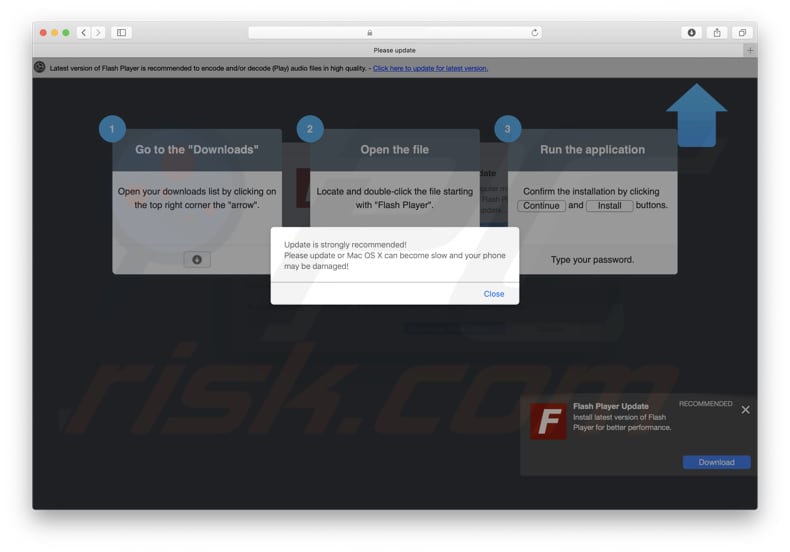
Natychmiastowe automatyczne usunięcie malware:
Ręczne usuwanie zagrożenia może być długim i skomplikowanym procesem, który wymaga zaawansowanych umiejętności obsługi komputera. Combo Cleaner to profesjonalne narzędzie do automatycznego usuwania malware, które jest zalecane do pozbycia się złośliwego oprogramowania. Pobierz je, klikając poniższy przycisk:
POBIERZ Combo CleanerPobierając jakiekolwiek oprogramowanie wyszczególnione na tej stronie zgadzasz się z naszą Polityką prywatności oraz Regulaminem. Aby korzystać z w pełni funkcjonalnego produktu, musisz kupić licencję na Combo Cleaner. Dostępny jest 7-dniowy bezpłatny okres próbny. Combo Cleaner jest własnością i jest zarządzane przez RCS LT, spółkę macierzystą PCRisk.
Szybkie menu:
- Czym jest"Flash Player Might Be Out Of Date"?
- KROK 1. Usuwanie plików i folderów powiązanych z PUA z OSX.
- KROK 2. Usuwanie złośliwych rozszerzeń z Safari.
- KROK 3. Usuwanie zwodniczych dodatków z Google Chrome.
- KROK 4. Usuwanie potencjalnie niechcianych wtyczek z Mozilla Firefox.
Film pokazujący, jak usunąć adware i porywaczy przeglądarki z komputera Mac:
Usuwanie potencjalnie niechcianych aplikacji:
Usuwanie potencjalnie niechcianych aplikacji z twojego folderu "Aplikacje":

Kliknij ikonę Finder. W oknie Finder wybierz "Aplikacje". W folderze aplikacji poszukaj "MPlayerX", "NicePlayer" lub innych podejrzanych aplikacji i przenieś je do Kosza. Po usunięciu potencjalnie niechcianych aplikacji, które powodują reklamy internetowe, przeskanuj swój Mac pod kątem wszelkich pozostałych niepożądanych składników.
POBIERZ narzędzie do usuwania złośliwego oprogramowania
Combo Cleaner sprawdza, czy twój komputer został zainfekowany. Aby korzystać z w pełni funkcjonalnego produktu, musisz kupić licencję na Combo Cleaner. Dostępny jest 7-dniowy bezpłatny okres próbny. Combo Cleaner jest własnością i jest zarządzane przez RCS LT, spółkę macierzystą PCRisk.
Usuwanie plików i folderów powiązanych z oszustwo pop-up mac os x can become slow:

Kliknij ikonę Finder na pasku menu, wybierz Idź i kliknij Idź do Folderu...
 Poszukaj plików wygenerowanych przez adware w folderze /Library/LaunchAgents:
Poszukaj plików wygenerowanych przez adware w folderze /Library/LaunchAgents:

W pasku Przejdź do Folderu... wpisz: /Library/LaunchAgents
 W folderze "LaunchAgents" poszukaj wszelkich ostatnio dodanych i podejrzanych plików oraz przenieś je do Kosza. Przykłady plików wygenerowanych przez adware - "installmac.AppRemoval.plist", "myppes.download.plist", "mykotlerino.ltvbit.plist", "kuklorest.update.plist" itd. Adware powszechnie instaluje wiele plików z tym samym rozszerzeniem.
W folderze "LaunchAgents" poszukaj wszelkich ostatnio dodanych i podejrzanych plików oraz przenieś je do Kosza. Przykłady plików wygenerowanych przez adware - "installmac.AppRemoval.plist", "myppes.download.plist", "mykotlerino.ltvbit.plist", "kuklorest.update.plist" itd. Adware powszechnie instaluje wiele plików z tym samym rozszerzeniem.
 Poszukaj plików wygenerowanych przez adware w folderze /Library/Application Support:
Poszukaj plików wygenerowanych przez adware w folderze /Library/Application Support:

W pasku Przejdź do Folderu... wpisz: /Library/Application Support

W folderze "Application Support" sprawdź wszelkie ostatnio dodane i podejrzane foldery. Przykładowo "MplayerX" lub "NicePlayer" oraz przenieś te foldery do Kosza..
 Poszukaj plików wygenerowanych przez adware w folderze ~/Library/LaunchAgents:
Poszukaj plików wygenerowanych przez adware w folderze ~/Library/LaunchAgents:

W pasku Przejdź do Folderu... i wpisz: ~/Library/LaunchAgents

W folderze "LaunchAgents" poszukaj wszelkich ostatnio dodanych i podejrzanych plików oraz przenieś je do Kosza. Przykłady plików wygenerowanych przez adware - "installmac.AppRemoval.plist", "myppes.download.plist", "mykotlerino.ltvbit.plist", "kuklorest.update.plist" itp. Adware powszechnie instaluje szereg plików z tym samym rozszerzeniem.
 Poszukaj plików wygenerowanych przez adware w folderze /Library/LaunchDaemons:
Poszukaj plików wygenerowanych przez adware w folderze /Library/LaunchDaemons:

W pasku Przejdź do Folderu... wpisz: /Library/LaunchDaemons
 W folderze "LaunchDaemons" poszukaj wszelkich podejrzanych plików. Przykładowo: "com.aoudad.net-preferences.plist", "com.myppes.net-preferences.plist", "com.kuklorest.net-preferences.plist", "com.avickUpd.plist" itp. oraz przenieś je do Kosza.
W folderze "LaunchDaemons" poszukaj wszelkich podejrzanych plików. Przykładowo: "com.aoudad.net-preferences.plist", "com.myppes.net-preferences.plist", "com.kuklorest.net-preferences.plist", "com.avickUpd.plist" itp. oraz przenieś je do Kosza.
 Przeskanuj swój Mac za pomocą Combo Cleaner:
Przeskanuj swój Mac za pomocą Combo Cleaner:
Jeśli wykonałeś wszystkie kroki we właściwej kolejności, twój Mac powinien być wolny od infekcji. Aby mieć pewność, że twój system nie jest zainfekowany, uruchom skanowanie przy użyciu programu Combo Cleaner Antivirus. Pobierz GO TUTAJ. Po pobraniu pliku kliknij dwukrotnie instalator combocleaner.dmg, w otwartym oknie przeciągnij i upuść ikonę Combo Cleaner na górze ikony aplikacji. Teraz otwórz starter i kliknij ikonę Combo Cleaner. Poczekaj, aż Combo Cleaner zaktualizuje bazę definicji wirusów i kliknij przycisk "Start Combo Scan" (Uruchom skanowanie Combo).

Combo Cleaner skanuje twój komputer Mac w poszukiwaniu infekcji malware. Jeśli skanowanie antywirusowe wyświetla "nie znaleziono żadnych zagrożeń" - oznacza to, że możesz kontynuować korzystanie z przewodnika usuwania. W przeciwnym razie, przed kontynuowaniem zaleca się usunięcie wszystkich wykrytych infekcji.

Po usunięciu plików i folderów wygenerowanych przez adware, kontynuuj w celu usunięcia złośliwych rozszerzeń ze swoich przeglądarek internetowych.
Usuwanie strony domowej i domyślnej wyszukiwarki oszustwo pop-up mac os x can become slow z przeglądarek internetowych:
 Usuwanie złośliwych rozszerzeń z Safari:
Usuwanie złośliwych rozszerzeń z Safari:
Usuwanie rozszerzeń powiązanych z oszustwo pop-up mac os x can become slow z Safari:

Otwórz przeglądarkę Safari. Z paska menu wybierz "Safari" i kliknij "Preferencje...".

W oknie "Preferencje" wybierz zakładkę "Rozszerzenia" i poszukaj wszelkich ostatnio zainstalowanych oraz podejrzanych rozszerzeń. Po ich zlokalizowaniu kliknij znajdujących się obok każdego z nich przycisk „Odinstaluj". Pamiętaj, że możesz bezpiecznie odinstalować wszystkie rozszerzenia ze swojej przeglądarki Safari – żadne z nich nie ma zasadniczego znaczenia dla jej prawidłowego działania.
- Jeśli w dalszym ciągu masz problemy z niechcianymi przekierowaniami przeglądarki oraz niechcianymi reklamami - Przywróć Safari.
 Usuwanie złośliwych wtyczek z Mozilla Firefox:
Usuwanie złośliwych wtyczek z Mozilla Firefox:
Usuwanie dodatków powiązanych z oszustwo pop-up mac os x can become slow z Mozilla Firefox:

Otwórz przeglądarkę Mozilla Firefox. W prawym górnym rogu ekranu kliknij przycisk "Otwórz Menu" (trzy linie poziome). W otwartym menu wybierz "Dodatki".

Wybierz zakładkę "Rozszerzenia" i poszukaj ostatnio zainstalowanych oraz podejrzanych dodatków. Po znalezieniu kliknij przycisk "Usuń" obok każdego z nich. Zauważ, że możesz bezpiecznie odinstalować wszystkie rozszerzenia z przeglądarki Mozilla Firefox – żadne z nich nie ma znaczącego wpływu na jej normalne działanie.
- Jeśli nadal doświadczasz problemów z przekierowaniami przeglądarki oraz niechcianymi reklamami - Przywróć Mozilla Firefox.
 Usuwanie złośliwych rozszerzeń z Google Chrome:
Usuwanie złośliwych rozszerzeń z Google Chrome:
Usuwanie dodatków powiązanych z oszustwo pop-up mac os x can become slow z Google Chrome:

Otwórz Google Chrome i kliknij przycisk "Menu Chrome" (trzy linie poziome) zlokalizowany w prawym górnym rogu okna przeglądarki. Z rozwijanego menu wybierz "Więcej narzędzi" oraz wybierz "Rozszerzenia".

W oknie "Rozszerzenia" poszukaj wszelkich ostatnio zainstalowanych i podejrzanych dodatków. Po znalezieniu kliknij przycisk "Kosz" obok każdego z nich. Zauważ, że możesz bezpiecznie odinstalować wszystkie rozszerzenia z przeglądarki Google Chrome – żadne z nich nie ma znaczącego wpływu na jej normalne działanie.
- Jeśli nadal doświadczasz problemów z przekierowaniami przeglądarki oraz niechcianymi reklamami - PrzywróćGoogle Chrome.
Udostępnij:

Tomas Meskauskas
Ekspert ds. bezpieczeństwa, profesjonalny analityk złośliwego oprogramowania
Jestem pasjonatem bezpieczeństwa komputerowego i technologii. Posiadam ponad 10-letnie doświadczenie w różnych firmach zajmujących się rozwiązywaniem problemów technicznych i bezpieczeństwem Internetu. Od 2010 roku pracuję jako autor i redaktor Pcrisk. Śledź mnie na Twitter i LinkedIn, aby być na bieżąco z najnowszymi zagrożeniami bezpieczeństwa online.
Portal bezpieczeństwa PCrisk jest prowadzony przez firmę RCS LT.
Połączone siły badaczy bezpieczeństwa pomagają edukować użytkowników komputerów na temat najnowszych zagrożeń bezpieczeństwa w Internecie. Więcej informacji o firmie RCS LT.
Nasze poradniki usuwania malware są bezpłatne. Jednak, jeśli chciałbyś nas wspomóc, prosimy o przesłanie nam dotacji.
Przekaż darowiznęPortal bezpieczeństwa PCrisk jest prowadzony przez firmę RCS LT.
Połączone siły badaczy bezpieczeństwa pomagają edukować użytkowników komputerów na temat najnowszych zagrożeń bezpieczeństwa w Internecie. Więcej informacji o firmie RCS LT.
Nasze poradniki usuwania malware są bezpłatne. Jednak, jeśli chciałbyś nas wspomóc, prosimy o przesłanie nam dotacji.
Przekaż darowiznę
▼ Pokaż dyskusję